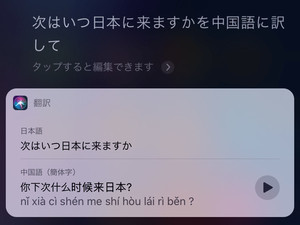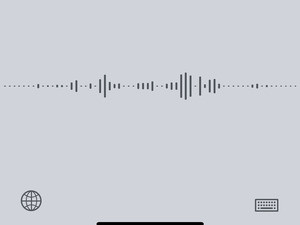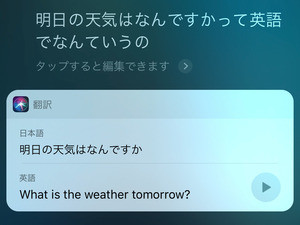いまどき英語の読み書きは、最近グンと賢くなった翻訳サイトの力を借りればなんとかなりますが、どうにもならないのが会話、とくにスピーキング。こちらの発音がマズいと、エクスキューズミー? とかソーリー? などと相手から聞き返されてしまいます。こればかりは慣れと経験ですから、ひたすら日々の鍛錬に励むしかありません。
そんな日々の英語力向上施策として使えそうなiPhoneの機能のひとつが「入力フィードバック」。ソフトウェアキーボードで入力した単語をその場で読み上げてくれます。iPhoneの読み上げ機能は、英語や日本語など各種の言語を正しい発音/イントネーションで読み上げてくれるので(文章になると若干抑揚が崩れることもありますが)、それを英単語の発音チェックに活用してしまおうという寸法です。
準備は「設定」→「アクセシビリティ」→「読み上げコンテンツ」→「入力フィードバック」の順に画面を開き、「単語を読み上げる」スイッチをONにするだけ。1文字ごとに読み上げられるとうるさいので、文字フィードバックのスイッチはOFFにしておきましょう。
あとは、メモやメール、Safariの検索バーなどでソフトウェアキーボードを表示し、英単語を入力するだけ。続けてピリオドやコロン、スペースといった単語間の区切り記号を入力すれば、「設定」→「アクセシビリティ」→「読み上げコンテンツ」→「声」で選択した声で読み上げてくれます。
なお、読み上げのとき適用される言語は、選択しているキーボードの言語により決定されますが、iOS 13ではシステム全体に適用される言語に固定されています。面倒でも、「設定」→「一般」→「言語と地域」→「iPhoneの使用言語」の順に画面を開き、English(英語)を選択しておきましょう。そうしないと、「don't」が「ドンティー」と読み上げられるなど、まったく参考にならない発音を耳にすることになりますよ。